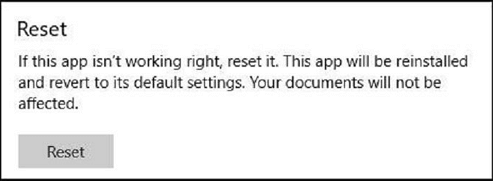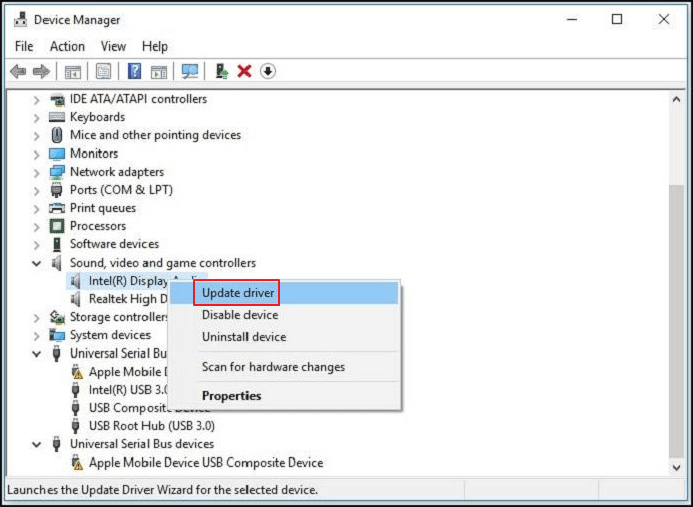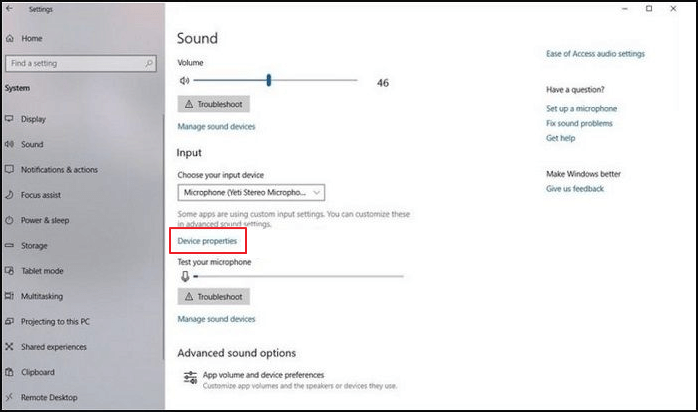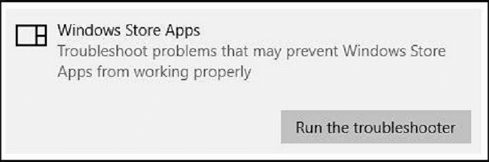CONTENUTO DELLA PAGINA:
L'app di registrazione vocale di Windows disponibile su Windows 10 è una scelta utile quando desideri registrare rapidamente l'audio sul PC . Può registrare facilmente interviste, conferenze e altri suoni. Tuttavia, diversi problemi potrebbero causare il mancato funzionamento di questa applicazione e quindi gli utenti cercano le migliori soluzioni per il problema del mancato funzionamento del registratore vocale di Windows .
Passiamo quindi alle soluzioni dettagliate per risolvere questo problema con il registratore vocale di Windows. Tratteremo i motivi per cui il registratore vocale di Windows non funziona, le principali soluzioni, seguite da alternative rapide se necessarie agli utenti Windows.
Principali motivi per cui il registratore vocale di Windows non funziona
Ecco alcuni possibili motivi per cui il registratore vocale di Windows non funziona. Controllali qui sotto:
- 1. Aggiornamento in sospeso dell'app del registratore vocale
- 2. Driver audio del sistema obsoleti
- 3. Microfono o dispositivo di registrazione disabilitato
- 4. Volume basso del microfono
Correzioni per il registratore vocale di Windows che non funziona
È facile eseguire senza problemi un registratore vocale Windows sul tuo sistema dopo aver esaminato le diverse correzioni. Pertanto, di seguito sono riportate le principali soluzioni funzionanti per eliminare eventuali problemi con il registratore vocale di Windows sul tuo sistema:
1. Aggiornamento dell'app Registratore vocale di Windows
Per prima cosa è necessario iniziare con l'app del registratore vocale di Windows. Pertanto, non è necessario passare alle altre soluzioni quando è facile verificare la versione più recente dell'app del registratore vocale di Windows. È facile aggiornare l'app del registratore vocale di Windows utilizzando i seguenti passaggi:
![Aggiornamento dell'app Registratore vocale di Windows]()
Passaggio 1. Apri il menu "Start" e vai all'opzione "Impostazioni".
Passaggio 2. Ora vai all'opzione "App" seguita dall'opzione "App e funzionalità".
Passaggio 3. Seleziona l'opzione "Registratore vocale" e vai su "Opzioni avanzate".
Passaggio 4. Vai all'opzione "Ripristina" e fai clic sull'opzione.
Passaggio 5. Riavvia il sistema e vai su Microsoft Store.
Passaggio 6. Scegli di aggiornare l'app, se necessario.
2. Aggiornamento dei driver audio
È essenziale utilizzare i driver audio aggiornati poiché i driver obsoleti potrebbero causare il malfunzionamento dell'app di registrazione vocale. Sebbene Windows aggiorni regolarmente tutte le sue applicazioni, è essenziale utilizzare il driver corretto compatibile con il sistema. I passaggi rapidi per aggiornare il driver audio sono i seguenti:
![Aggiornamento dei driver audio]()
Passaggio 1. Apri il menu "Start" e vai all'opzione "Pannello di controllo".
Passaggio 2. Seleziona l'opzione "Gestione dispositivi" e vai all'opzione "Controller audio, video e giochi". Fare clic con il tasto destro su questa opzione e andare all'opzione "Aggiorna driver".
Passaggio 3 . Seleziona l'opzione "Cerca automaticamente il software del driver aggiornato".
Passaggio 4. Windows aggiornerà automaticamente il driver.
3. Abilitazione di un microfono o di un dispositivo di registrazione
Il microfono o il dispositivo di registrazione potrebbero non essere collegati correttamente al sistema causando errori di registrazione. Pertanto è necessario abilitare il microfono o il dispositivo di registrazione. I passaggi rapidi per lo stesso sono:
![Abilitazione di un microfono o di un dispositivo di registrazione]()
Passaggio 1. Apri il menu "Start" e vai all'opzione "Impostazioni".
Passaggio 2. Seleziona l'opzione "Sistema" e vai all'opzione "Suono".
Passaggio 3. Apri l'opzione "Proprietà dispositivo" e vai all'opzione "Input".
Passo 4. Seleziona l'opzione "Abilita" per accendere il microfono o altri dispositivi di registrazione vocale.
4. Utilizzo dello strumento di risoluzione dei problemi di Windows
I sistemi Windows sono dotati della funzionalità di risoluzione dei problemi per risolvere automaticamente diversi problemi di sistema. È utile per risolvere facilmente la maggior parte dei problemi di Windows. I passaggi rapidi per utilizzare lo strumento di risoluzione dei problemi di Windows per gestire il registratore vocale di Windows sono:
![Utilizzo dello strumento di risoluzione dei problemi di Windows]()
Passaggio 1. Apri il menu "Start" e vai all'opzione "Impostazioni".
Passaggio 2. Seleziona l'opzione "Aggiornamento e sicurezza" e vai all'opzione "Risoluzione dei problemi".
Passaggio 3. Vai su "App di Windows Store" e aprilo.
Passaggio 4. Seleziona l'opzione "Esegui lo strumento di risoluzione dei problemi".
5. Regolazione dei livelli del microfono
Il motivo per cui l'app del registratore vocale di Windows crea problemi può essere la mancata corrispondenza dei livelli del microfono o di un altro dispositivo di registrazione vocale. Ogni dispositivo di registrazione ha relativi livelli di ingresso e uscita. Pertanto, è necessario verificare se il dispositivo è disattivato causando problemi con la registrazione vocale fluida sul sistema.
Tutto quello che devi fare è controllare l'icona del volume sulla barra delle applicazioni. Una volta confermato il volume, vai ai livelli del dispositivo di registrazione audio e regolalo di conseguenza. Ricontrollare prima di avviare l'applicazione.
6. Reinstallare l'app Registratore vocale di Windows
Quando nessun'altra soluzione fornisce risultati adeguati nel risolvere il problema del mancato funzionamento del registratore vocale di Windows , è tempo di reinstallare l'applicazione. Può aiutare a risolvere i diversi problemi dell'applicazione che ne impediscono l'apertura corretta sul sistema. Questi problemi possono essere risolti in modo efficiente rimuovendo l'applicazione, scaricandola e riavviandola da zero.
Tutto quello che devi fare è rimuovere l'app del registratore vocale di Windows dal sistema. Quindi, reinstallalo da Microsoft Store e aprilo. Controlla se funziona correttamente ora.
7. Pulisci l'avvio del sistema
Ultimo ma non meno importante è un rapido avvio pulito del tuo sistema Windows. La memoria cache del tuo sistema potrebbe diventare abbastanza grande da interferire con i diversi download di app. Pertanto, può essere il motivo principale per cui il registratore vocale di Windows non funziona correttamente.
Tutto quello che devi fare è eseguire un avvio pulito del sistema per identificare le app di terze parti che causano problemi di sistema. Disabilita tutte le app non necessarie e apri nuovamente l'applicazione.
Alternative al registratore vocale di Windows
Dopo aver esaminato le principali soluzioni per risolvere il problema del mancato funzionamento del registratore vocale di Windows , potresti cercare alcune alternative rapide a questa applicazione. Tra tutte le possibili opzioni disponibili, abbiamo selezionato EaseUS RecExperts come alternativa ideale al registratore vocale di Windows.
EaseUS RecExperts è il registratore vocale perfetto per registrare audio importante da diverse fonti. Offre i più alti livelli di impostazioni personalizzate e consente agli utenti di disattivare l'audio della registrazione senza disattivare l'audio del file registrato.
Con questo registratore dello schermo per Mac e Windows , puoi registrare l'audio del sistema o la voce da un microfono come preferisci. Funziona perfettamente con i tuoi vari dispositivi, quindi non devi preoccuparti di problemi di compatibilità. Controlla le sue caratteristiche di seguito.
![EaseUS RecExperts]()
Caratteristica principale:
- Registra MOV , AVI, MP4, MP3, AAC, ecc.
- Pianifica le registrazioni per registrare automaticamente lo schermo
- Registra lo schermo, l'audio, la webcam e il gameplay
- Registra Google Meet , Zoom e altre riunioni
- Visualizza, modifica e gestisci i file registrati
Fai clic sul pulsante qui sotto per scaricare subito EaseUS RecExperts!
Domande frequenti sul registratore vocale di Windows non funzionante
Dopo aver esaminato tutti i dettagli del problema relativo al mancato funzionamento del registratore vocale di Windows , potresti avere in mente alcune domande relative allo stesso. Quindi, di seguito è riportato un breve elenco delle domande principali e più frequenti che offrono una mano ai nostri lettori:
1. Perché il mio microfono non funziona con il registratore vocale?
Il microfono potrebbe non funzionare correttamente sul registratore vocale se si verificano problemi di connessione. Inoltre, è importante verificare se il microfono selezionato è compatibile con l'app del registratore vocale. Puoi controllare i livelli del microfono per iniziare a usarlo senza problemi sull'applicazione del registratore vocale.
2. Come abilito la registrazione audio su Windows 10?
I passaggi rapidi per abilitare la registrazione audio su Windows 10 sono:
Passo 1. Vai al menu "Start" e digita l'opzione "Registratore vocale". Apri l'applicazione.
Passaggio 2. Inizia la registrazione facendo clic sul centro del cerchio.
Passo 3. Puoi mettere in pausa la registrazione facendo clic sulla piccola icona di pausa e quindi salvarla.
3. Cosa è successo al Registratore di suoni in Windows 10?
Il registratore di suoni originale è stato rimosso da Windows 10. Ora è rinominato "Registratore vocale" e può essere rapidamente individuato dal menu "Start".
Conclusione
Spero che tutto sia chiaro ai nostri lettori riguardo al problema del mancato funzionamento del registratore vocale di Windows . Gli aggiornamenti in sospeso dell'applicazione, i driver audio obsoleti, il microfono o i dispositivi di registrazione disabilitati o il volume basso del microfono potrebbero causare il malfunzionamento di questa applicazione. È facile per principianti e professionisti esaminare le diverse soluzioni per utilizzare senza problemi l'app del registratore vocale di Windows.
Inoltre, è fantastico avere EaseUS RecExperts come alternativa utile e funzionale al registratore vocale di Windows. È ricco di utili funzionalità di registrazione vocale e ha un'interfaccia facile da usare. Quindi, non dovrai più farti prendere dal panico per i problemi del registratore vocale di Windows quando hai una guida rapida per risolverlo o passare a EaseUS RecExperts.